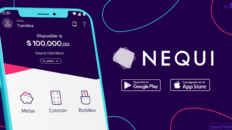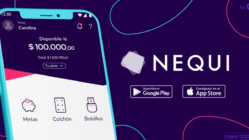Si eres usuario beta de WhatsApp y ya cuentas con funciones en prueba como la que te permite utilizar la versión web en un modo multidispositivo, entonces desde este momento también puedes comenzar a hacer tus propios stickers. Aunque la nueva herramienta está disponible solo para algunas cuentas, se espera que esta se haga extensiva a todos los usuarios a lo largo de la semana a través de una actualización.
Por ahora se desconoce si la característica llegará también a la versión móvil de WhatsApp, no obstante, los stickers creados con la herramienta de recorte de la aplicación también estarán disponibles en los celulares y en la versión de escritorio del servicio de mensajería. Si quieres comenzar a explorar la herramienta (que probablemente hará que más de uno elimine sus apps para recortar imágenes), te explicamos cómo hacerlo:
Te puede interesar: ¡Ojo! Esta versión modificada de WhatsApp puede poner en riesgo tu celular
1. Haz clic en el icono para adjuntar archivos
Sí. El clip. Haz clic en él para desplegar las opciones. Te darás cuenta de que hay una novedad.
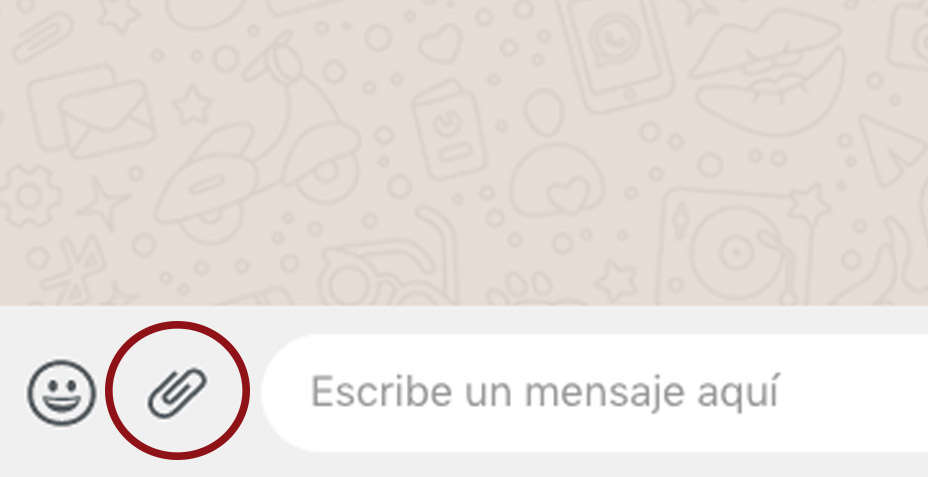
2. Selecciona la nueva opción que te muestra el menú
Esta incluye la herramienta de recorte. La reconocerás por tener el icono de sticker sobre un fondo de color azul rey. Una vez haces clic, se abrirá una ventana para que escojas, dentro de tus propios archivos, la imagen que quieres editar.

3. Utiliza la herramienta de recorte
Para recortar tu imagen haz clic en el icono de las tijeras y has un contorno sobre la silueta de la imagen que elegiste. Una vez lo completes, la herramienta eliminará todo el contenido que no esté dentro de la selección y creará tu sticker.
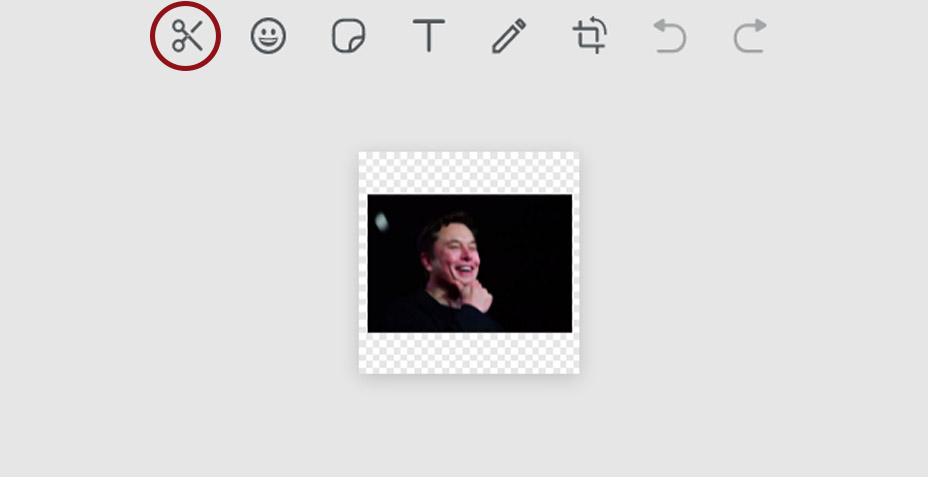
4. Personaliza tu sticker
Utiliza las diferentes herramientas que te da la función. Puedes incluir textos, emojis, combinar stickers, mover y rotar a tu antojo cada elemento e incluso dibujar sobre cualquiera de ellos. Para guardarlos haz clic en la opción ‘listo’.
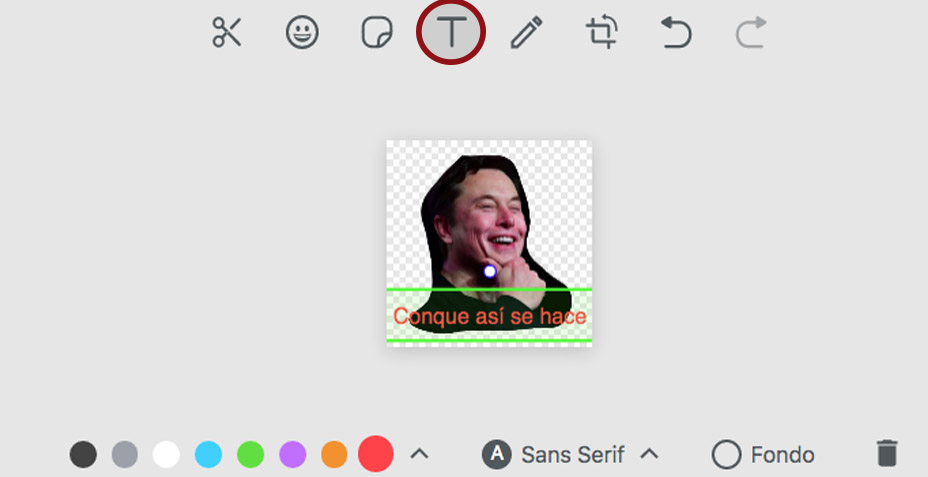
La función estará disponible esta semana también en la versión de escritorio de WhatsApp con la actualización ‘2.2147.4 Desktop beta‘.